Chromium virüsünü kaldır - 2018 güncellemesi
Chromium Virüsünü Kaldırma Rehberi
Chromium virüsü nedir
Chromium Virüsü açık-kaynaklı bir proje tarafından tasarlanmış tehlikeli bir tarayıcıdır
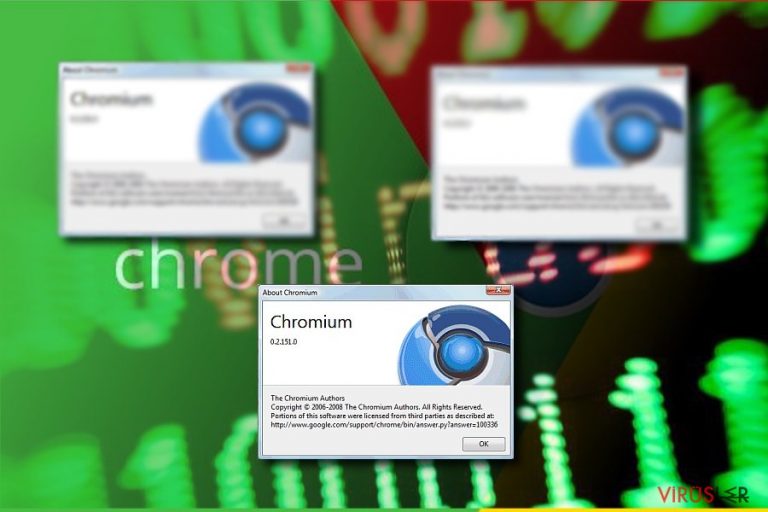
Chromium virüsü terimi açık kaynak kodlu ve güvenilir Chromium kodlarını kullanarak tasarlanmış tehlikeli bir internet tarayıcısını ifade etmek için kullanılır. Son yıllarda Chroomium browser virüsü ya da eFast browser gibi daha pek çok zararlı tarayıcıyı örneğine rastlıyoruz. Bu tarayıcılar sisteme yüklendikten sonra resmi Chrome tarayıcısındaki kısa yolları yeniden düzenler ve yerlerine sahte bağlantılar ekler. Chromium virüsünün özellikle İspanya, İtalya, Portekiz ve Amerika başta olmak üzere pek çok ülkede aktif olduğunu unutmamakta fayda var.
| Adı | Chromium virusü |
|---|---|
| Tip | Tarayıcı Virüsü |
| Tehlike Derecesi | Orta. Sistemin çekirdeğine zarar vermez. Ancak tarayıcı ayarlarını ve Windows Registry ayarlarını etkileyebilir. |
| Dosya Adı | Chromium.exe |
| Belirtiler | Aşırı CPU Kullanımı, değişen tarayıcı ana sayfası, şüpheli araç çubuğu yüklemeleri |
| Chromium Tarayıcıları | eFast Browser, Chroomium Browser, Tortuga Browser, Olcinium Browser, Qword Browser, Chedot Browser, BrowserAir Browser, Fusion Browser, BeagleBrowser, MyBrowser, Super Browser |
| Yayılma Metodu | Software yüklemelerinde, ücretiz yazılım yklenen internet siteleri ve reklamlar |
| Önemli Tehlikesi | Zararlı sitelere yönlendirir, virüslü reklamlar açar, bilgilerinizi çalar |
| Nasıl Kaldırılır | Chromium’u silmek için FortectIntego programını kullanabilir ya da aşağıda verilen rehberdeki adımları takip edebilirsiniz. |
Chromium tarayıcı virüsü Chrome ya da açık kaynaklı Chromium tarayıcıları ile ilişkili değildir. Son saydığımız bu iki tarayıcı tamamen yasaldır ve zararlı kodlar içermezler. Bu tarayıcılar daha iyi yazılımlar geliştirmek isteyen insanlarla kodlarını paylaşırlar. Ancak tüm açık kod kaynakları gibi bu kodlar da kötü amaçlı yazılımlar üretmek isteyen insanlar tarafından kullanılır. Eğer tarayıcınızın olağan dışı davranışlar sergilediğini düşünüyorsanız, sahte bir sürüm kullanmadığınızdan emin olmak için kontrol edebilirsiniz.
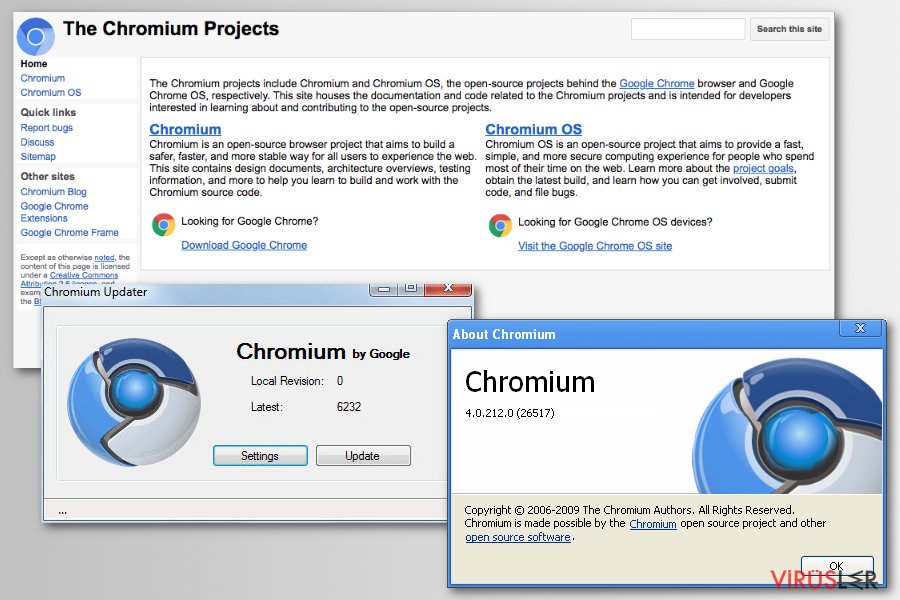
Genelde, sistemlerine Chromium virüsü bulaşan kullanıcılar bunu fark etmezler. Çünkü bu istenmeyen reklamlar gösteren virüs yerine geçtiği asıl yasal tarayıcı gibi davranmak üzere tasarlanmıştır. Yine de şüpheli yönlendirmeler ve rahatsız edici açılır pencereler gibi unsurlar tarayıcıda bir problem oluştuğunun en önemli göstergeleridir. Bu durumlarda kullanıcılar sistemlerinde zararlı programlar ve tarayıcı uzantıları olup olmadığını kontrol etmeli.
Virüs oldukça uzmanca tasarlandığı için maalesef bazı durumlarda sistemde bir problem olup olmadığı anlaşılamayabilir. Aynı zamanda Görev Yöneticisi ekranını kontrol ederseniz Chromium.exe dosyasının çalıştığını görebilirsiniz. Bu dosya virüslü durumda çok fazla CPU kullanır. Chromium tarayıcı virüsünü sisteminizde tespit etmek ve kaldırmak isterseniz hem Mac hem Windows işletim sistemleri için FortectIntego ve SpyHunter 5Combo Cleaner gibi anti-virüs yazılımlarını kullanmak zorunda kalabilirsiniz. Aşağıdaki kullanım kılavuzu bu konuda size yardımcı olacaktır.
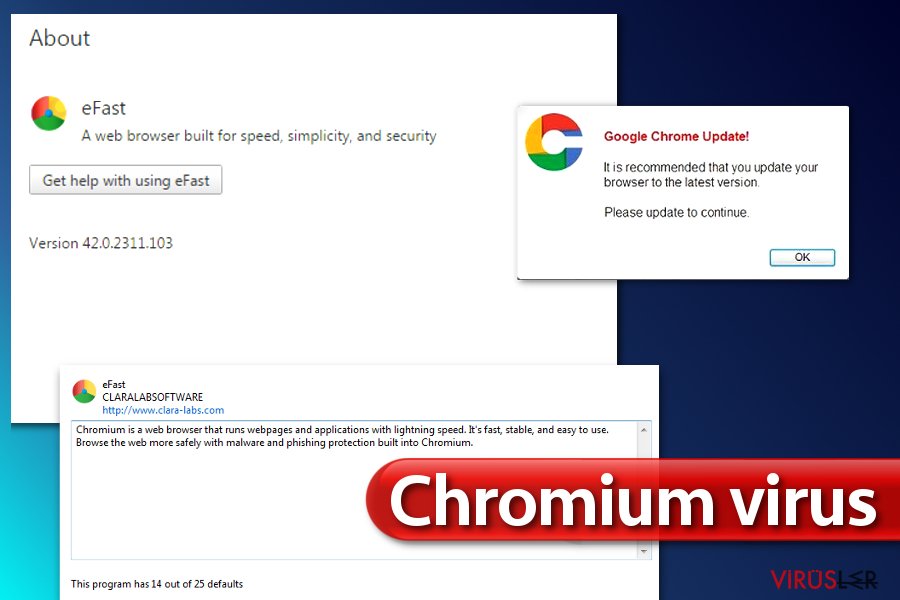
Bu sahte program internette gezindiğiniz sürece tüm hareketlerinizi izler ve kaydeder. Yani Chromium virüsü ziyaret ettiğiniz internet sitelerini, tıkladığınız reklamları ve internet sitelerine girdiğiniz içerikleri takip eder.Bu gibi bilgiler daha sonra güvenilmez üçüncü taraf şirketlerin eline geçebilir. Ayrıca toplanan bu veriler hedef reklam gösterilmesinde de kullanılabilir. Bu reklamlar size cezbedici görünmesinin yanında aldatıcı olabilir.
Kısacası bu virüslü tarayıcıda bazı ürünleri inanılmaz ucuz fiyatlara görebilirsiniz. Ayrıca bu virüslü program sizden yetişkin sitelerine gitmenizi ya da ihtiyaç duyduğunuzdan haberinizin bile olmadığı bazı programların güncellemelerini yüklemenizi isteyebilir.
Tarayıcı açtığınızda sizi her zaman belli bir internet sitesine yönlendirdiğini fark ederseniz dikkatli olmanız gerekir. Sahte Chromium tarayıcısı sizi organik sonuçların yanında tıklamanız için bir sürü sahte ve sponsorlu sonuçları da gösteren ayarlanmış bir arama motoruna yönlendirerek aldatmaya teşebbüs edebilir.
Dahası eğer bu virüslü programdan kurtulmazsanız sürekli istemediğiniz sayfalara yönlendirme yaparak sizi rahatsız edebilir. Ayrıca tarayıcınız sizi güvenli olmayan sitelere yönlendirir ve kişisel bilgilerinizi ele geçirmeye çalışır. Bu gibi sitelerde uzun süre durmamaya özen gösterin ve virüsten kurtulmak için Rogue Chromium Virüs Silme programını gözden geçirin.
Rogue Chromium Virus tarayıcı listesi – 2019
eFast Tarayıcı Virüsü. eFast virüs programı gizlice Google Chrome tarayıcısının yerine geçen sahte bir tarayıcıdır. Sürekli olarak açılır pencere reklamı çıkarır, reklamlar açar ve karşınıza daha tıklamadan sizi yeni bir sayfaya yollayan reklam linkleri çıkarır. Bu tarayıcı silmek zor olduğu için uzmanlar eFast tarayıcısının tespit edilmesi ve tüm bileşenlerinin silinmesi için profesyonel bir anti-virüs programının kullanılmasını önerirler. Eğer Chrome tarayıcınız şüpheli davranışlar sergiliyorsa bunun nedeni eFast Virüsü olabilir. Bu durumu görmezden gelmeyin ve bilgisayarınızda bu sahte tarayıcıyı kontrol edin ve acilen silin.
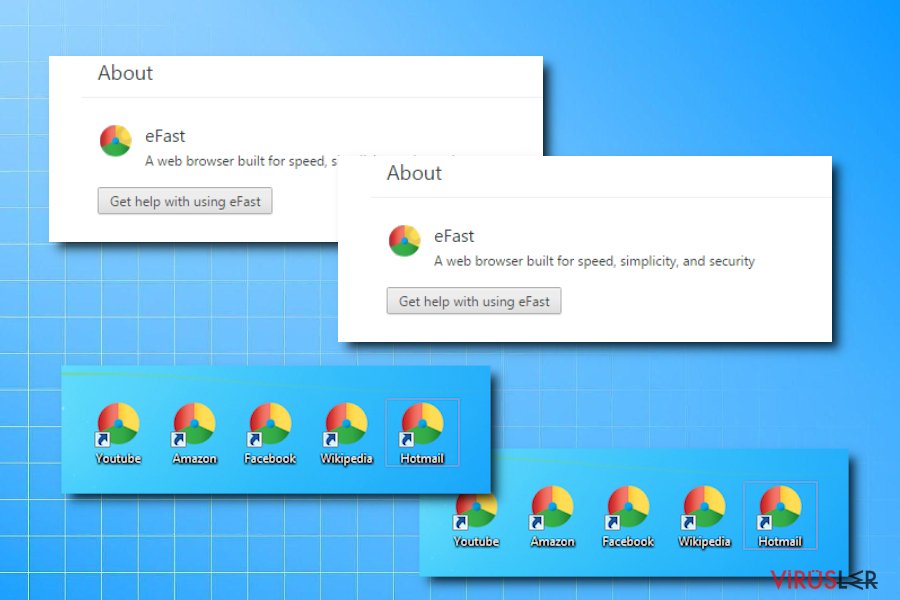
Chroomium Tarayıcı Virüsü. Chroomium tarayıcısı da yine Chromium projesini kötü amaçlar için kullanan başka bir programdır. Chrome tarayıcısının yerine geçen ve aşırı derecede rahatsızlığa sebebiyet veren bu tarayıcıyı her açtığında karşınıza reklamlar çıkarır. Chroomium virüsünün ilk belirtisi tarayıcı deneyimde fark edilen aşırı yavaşlamadır. Ayrıca her tarayıcı virüsünde görülen farklı sitelere yönlendirme ve fazla sayıda reklama maruz bırakma gibi diğer yan etkilerden bahsetmek de mümkündür.
Tortuga Tarayıcı Virüsü. Tortuga virüsü de yine Chromium tabanlı başka bir yazılım. Bu tarayıcının şüpheli davranışları da çabucak gözden kaçmıyor ve siber güvenlik uzmanları bu tarayıcı “Potansiyel İstenmeyen Programlar” ve “Casus Yazılımlar” listelerine ekliyorlar. Tortuga tarayıcısı kendisini güvenli, hızlı ve kesintisiz tarayıcı deneyimi yaşatan bir program olarak göstermektedir. Ancak çok fazla sayıda reklam çıkarır ve bu reklamları kullanıcının günlük aktiviteleri arasına yerleştirir. Tortuga Browser removal programı bu sorundan kurtulmanıza yardımcı olabilir.
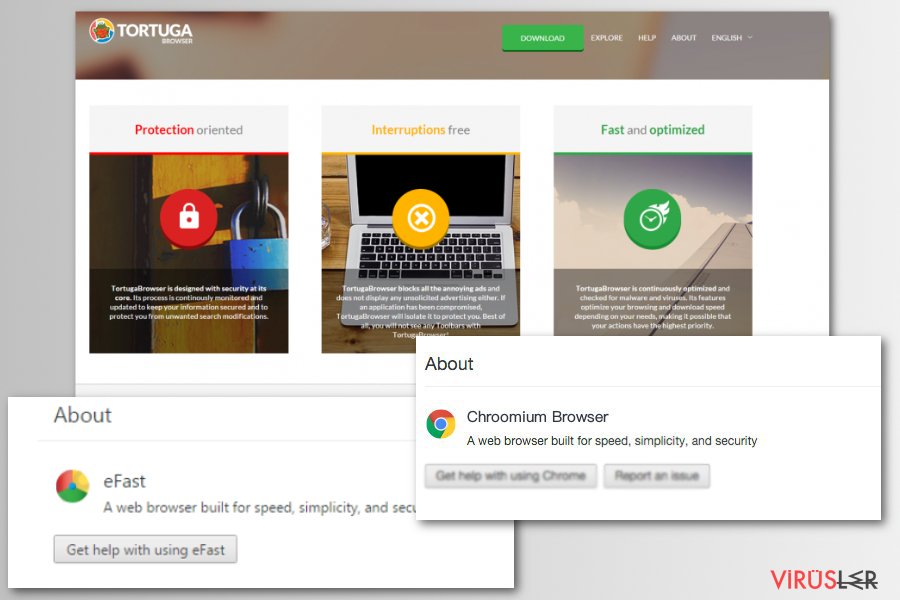
Olcinium Browser virus. Olcinium virüsü de yine “Potansiyel İstenmeyen Programlar” listesinde yer alan ve Chromium tabanlı bir tarayıcıdır. Google Chrome ile neredeyse bire bir aynı bir görüntüsü vardır. Yüklendiğinde orijinal Chrome kısayollarının yerini değiştirir ve kendi internet tarayıcı hizmetlerinin reklamını yapmaya başlar. Maalesef bu hizmetler ücretsiz değildir ve bunları kullanmak için her gün yüzlerce reklamla karşılaşmak zorunda kalır ki bunun bile tek başına yeterince rahatsız edici olduğu şüphe götürmez.
Ayrıca Olcinium tarafından gösterilen reklamlar sizi güvenliksiz internet sayfalarına yönlendiren gizli bağlantılar içerebilir ve bilgisayarınıza casus yazılımlar yükleyebilir. Eğer bilgisyarınız güvende kalsın istiyorsanız en kısa sürece Olcinum virüsünü bilgisayarınızdan uzaklaştırın.
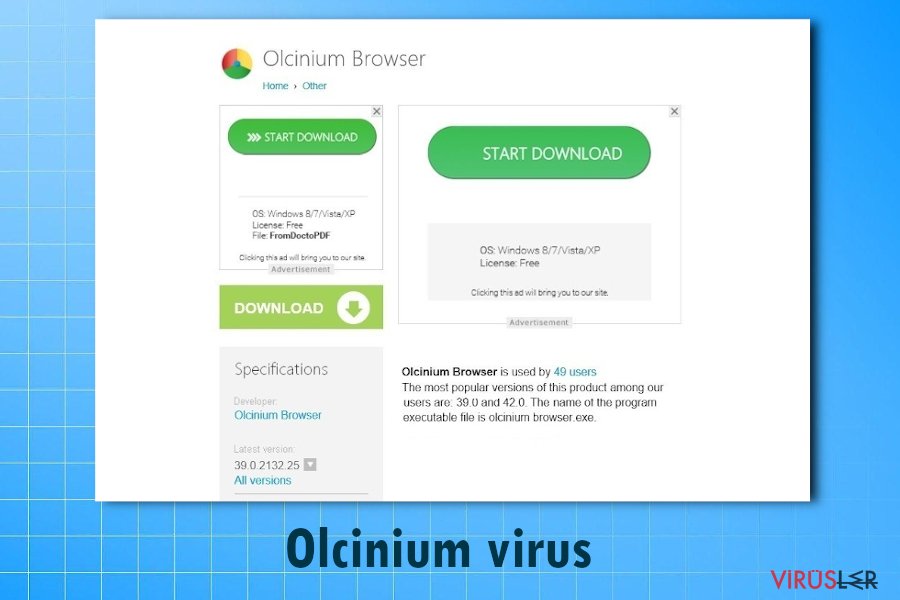
Qword Tarayıcı Virüsü. Yine bir Potansiyel İstenmeyen Program olan Qword virüsü sisteme yüklendiği andan itibaren kullanıcı internet tarayıcısının ana sayfasının sürekli değişmesi (genelde bu program Qword.com sitesini ana sayfa olarak ayarlar) gibi olumsuz deneyimler yaşamaya başlar. Ayrıca aralıksız yönlendirmeler, açılır pencereler ve diğer rahatsız edici deneyimlerle kullanım kolaylığını ortadan kaldırır. Bu sorunlar ayrıca tarayıcının yavaşlamasına yol açar.
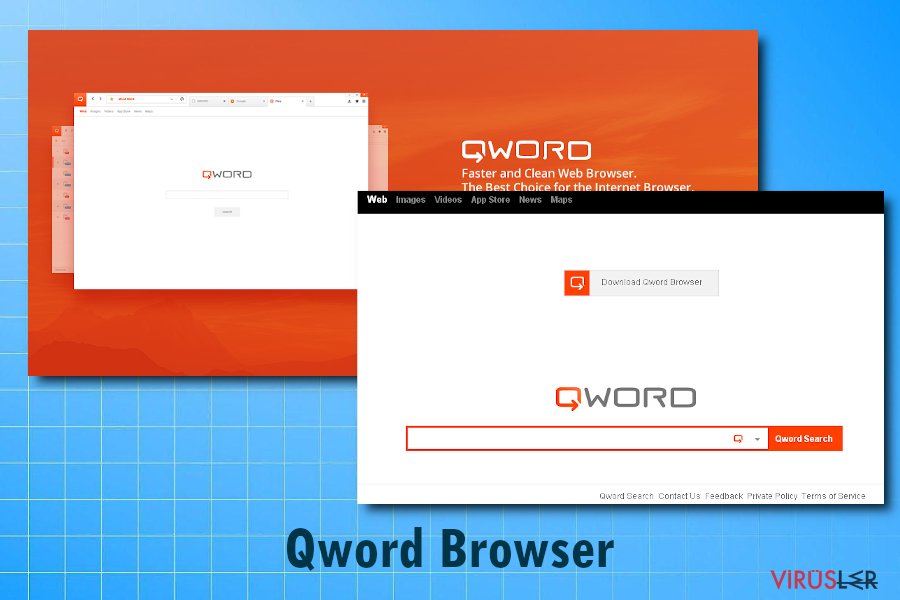
Chedot Tarayıcı Virüsü. Chedot virüsü ana sayfaya search.chedot.com arama motorunu yükleyen oldukça rahatsız edici bir tarayıcıdır. Ana sayfa açılırken Google arama motoruna çok benzeyen sahte bir sayfaya yönlendirme yapılır. Bu yüzden bu yönlendirmenin ardından kullanıcılar kendilerini Google sitesinde gibi hissedebilirler (Kullanıcıların bir çoğu açılış sayfası olarak Google arama motorunun ana sayfasını kullanıyorlar). Bundan sonra tarayıcı tarafından daha farklı davranışlar sergilenir ve bu rahatsız edici tutumu gözardı etmemek gerekir.
Bu şüpheli tarayıcı reklamlar tarafından sponsor bulduğu için kullanıcıya mümkün olan her şekilde reklam göstermeye odaklıdır. Chedot Tarayıcısı kullanıcıları arama sonuçları arasında reklam metinleri, reklam kutucukları ve tam sayfa reklamlarla karşılaşabilirler. BU reklamlar çoğunlukla işe yarar teklifler içermez ve kullanıcıyı rahatsız ederler. Bu yüzden en iyisi Chedot virüsünü silmektir.
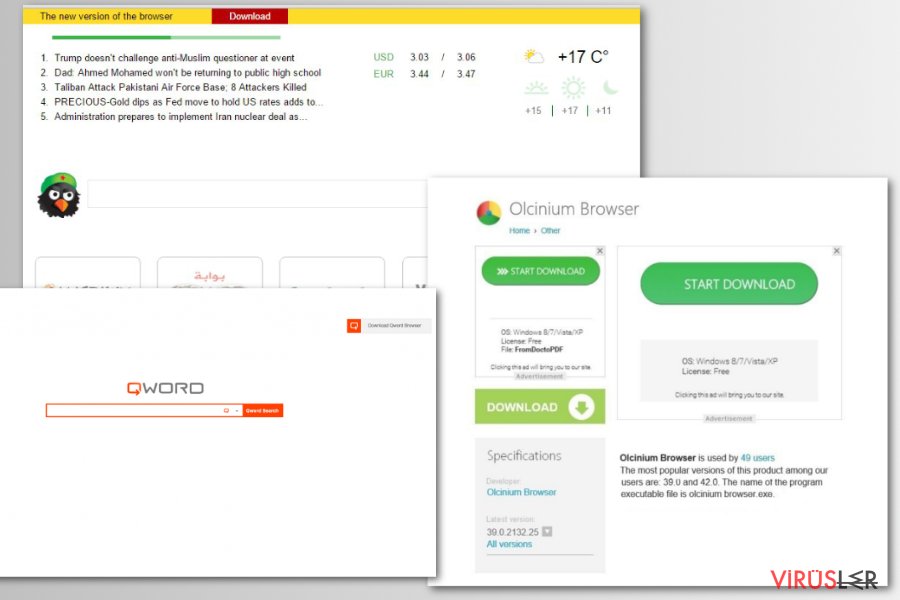
BrowserAir Tarayıcı Virüsü. BrowserAir virüsü de yine Chrome kodlarını kullanan ve Potansiyel İstenmeyen Program listesinde bulunan bir tarayıcıdır. Chromium tabanlı olan bu internet tarayıcısı da diğerleri gibi kullanıcıya bir fayda sağlamaz ve kullanılmamasında yarar vardır. Her ne kadar ücretsiz, hızlı ve hafif bir internet tarayıcısı olarak tanıtsa da tipik bir reklam aracı olarak hizmet eder, farklı sayfalara yönlendirmeler yapar ve açılır pencerelere yol açarak kullanım keyfini engeller. Bilgisayar performansını artırmak ve daha güvenli bir tarayıcı deneyimi yaşamak için BrowserAir virüs tarayıcısının silinmesi tavsiye edilir.
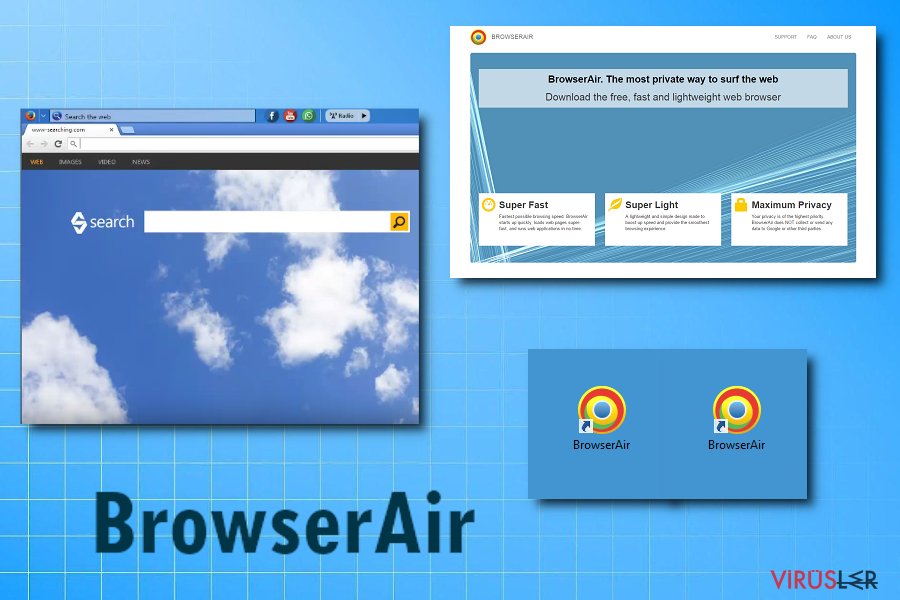
Fusion Tarayıcı Virüsü. Fusion virüsü orijinal Chrome tarayıcısının yerine geçen ve sadece reklam desteklemeye odaklanmış bir programdır. Bu reklamları çok sık göstermeye çalıştığı için kullanıcılar tarafından faydalı görülmez. Çok fazla sayıda reklam göstermesinin yanında gizli yerlere bağlantılar yerleştirerek istenmeyen tıklamalarla daha fazla para kazanmaya çalışır. Bu pek de hoş olmayan davranışları sebebiyle uzmanlar bu tarayıcıyı casus yazılım kategorisine ekliyor ve Potansiyel İstenmeyen Program olarak değerlendiriyor.
BeagleBrowser Virüsü. BeagleBrowser, Lollipop Network, S.L. tarafından üretilmiş, kullanıcıya sürekli rahatsız edici reklamlar gösteren bir Potansiyel İstenmeyen Program olarak tanınır. Her ne kadar programı üretenler tarayıcıyı “internette sörf yapmak için temiz ve güvenli bir ortam” olarak niteleseler de bunun bir reklam temelli tarayıcı olduğu ve kullanıcılarına sponsorlu içerikler gösterdiği kanıtlanmıştır.
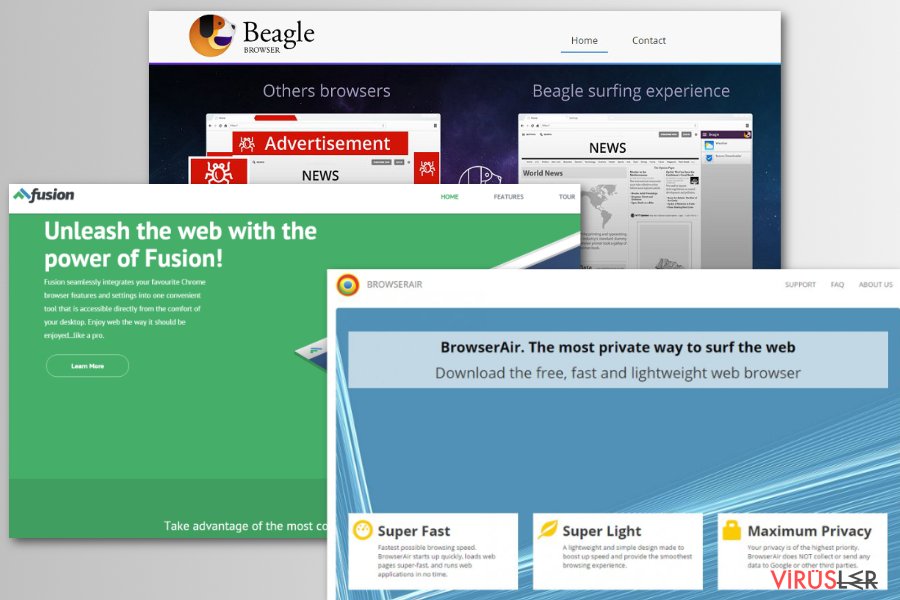
MyBrowser Virüsü. MyBrowser reklam tarayıcısı da kendisini orijinal Google Chrome tarayıcısı gibi gösteren şüpheli bir yazılımdır. Ne yazık ki sürekli reklam göstermesi ve istenmeyen sayfalara yönlendirmeler yapması zamanla bu tarayıcının kötü bir ün kazanmasını sağlamıştır. Eğer bilgisayarınızda MyBrowser sahte tarayıcısı aracına rastlarsanız hemen silmenizi tavsiye ederiz.
Super Browser Virüsü. Super Browser belki de bir bilgisayar kullanıcısının başına gelebilecek en kötü deneyimlerden biridir. İnternette gezerken aralıksız bir şekilde karşımıza çıkan reklamlar ve açılır pencerelerden hepimiz rahatsızlık duyarız. Bilgisayarında SuperBrowser bulunduran kullanıcıları bekleyen işte böylesi bir deneyimdir. Bu yüzden siber güvenlik uzmanları bu programın mümkün olduğu kadar kısa bir sürede silinmesini tavsiye ediyor. Bunu yapmanın en kısa ve kolay yolu FortectIntego gibi bir anti vürüs yazılımı ile tüm bileşenlerinden kurtulmaktır.
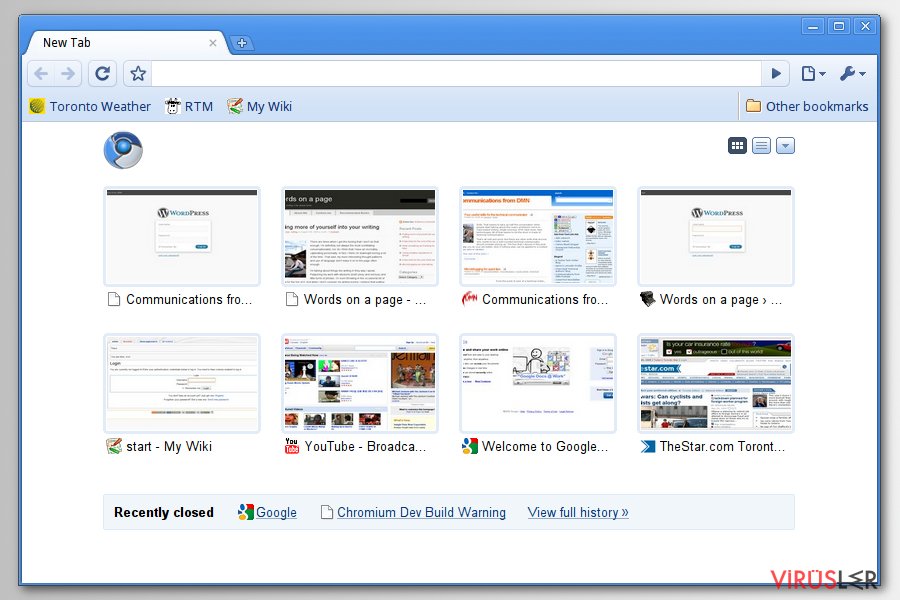
Sahte Chromium tarayıcısı yüklemenin yolları
Eğer herhangi bir programı “Standart” ya da “Default” yani önerilen biçimde yüklemeye kalkarsanız Chromium virüs yazılımlarını istemeden bilgisayarınıza yükleyebilirsiniz. Bu yüzden bir program yüklerken potansiyel istenmeyen programlardan korunmak için koşullarını kendiniz belirlemeye dikkat etmelisiniz.
Bunun için tek yapmanız gereken bu seçeneklerin hemen yanında yer alan “Custom” ya da “Advanced” gibi kontrolü kullanıcıya bırakan yükleme biçimlerini tercih etmektir. Bu şekilde yüklemek istemediğiniz programları seçme şansı bulacaksınız.
Eğer yüklemeler sırasında tarayıcı, araç çubukları ve bunlara benzer bazı diğer ne olduğunu bilmediğiniz programların da yüklenmesi için sizden izin istenirse buna aldırış etmeyin ve bunların yüklenmemesini tercih edin. Bunun için halihazırda size seçili gelen bu programların yanlarındaki işaret kutucuğundaki seçili işaretini kaldırın. Son olarak bu sahte tarayıcıların “Acil Chrome Güncellemesi” gibi reklamlarla da bilgisayarınıza girebileceğini ekleyelim.
Ayrıca bazı tarayıcı virüsleri bilgisayarlara kırılmış ve illegal yazılımların içerisinde bulunarak otomatik olarak da girebilir. Torrent gibi güvenliksiz kaynaklardan indirilen ücretsiz yazılımları bilgisayarlarınıza kurmamanızı şiddetle tavsiye ederiz. Bu programları bilgisayarınıza yüklemek zararlı sonuçlar doğurabilir.
Chromium Virüsün Windows ve MacOS sistemlerinden nasıl silinir?
Chrome tarayıcısında şüpheli davranışlar deneyimlemeye başladığında hemen Chromium virüsü kontrol edin ve Windows 10 işletim sisteminden Chromium virüsünü silin. Chrome sürümünü tarayıcı ayarlarından kontrol edebilirsiniz. Ancak bu bilgiyi Chrome tarayıcısının içinde bulunan “Hakkında” bölümünden aramaya kalkışmayın. Çünkü bu sahte yazılımları yazan korsanlar oradaki bilgiyi de Chrome’un son sürümü olacak şekilde değiştirmiş olabilir.
Sisteminizde sahte bir yazılımın olup olmadığını anlamak için sistemi bir antvirüs programı ile detaylı olarak taratmanın bu virüsleri silmek için en etkili yol olduğu kanısına vardık. Norveçli kullanıcılar bu sahte tarayıcılar tarafından daha fazla hedef alınıyor. Bu yüzden daha dikkatli olmalarında fayda var. Bunun yanında Chromium tarayıcısını aşağıda verilen rehberde belirtildiği gibi de kaldırabilirsiniz.
FortectIntego programının yardımıyla virüs tehlikesinden kurtulabilirsiniz. SpyHunter 5Combo Cleaner ve Malwarebytes potansiyel istenmeyen programları ve virüsleri, onlara ait tüm dosyaları ve kayıt dosyalarını tespit etme konusunda tavsiye edilen programlardır.
Chromium Virüsünü Elle Kaldırma Rehberi
Windows işletim sisteminden kaldırma
Chromium tarayıcı virüsünü silmek virüsün sürümüne bağlı olarak bazen çok kolay olur bazen de çok zor. Eğer virüs sisteminize bulaşırsa son yüklediğiniz şüpheli programları kaldırmanızda yarar var. Eğer bu yönlendirmeler sorundan kurtulmanızı sağlamadıysa daha ciddi bir problemle karşı karşıya olduğunuz anlamına gelebilir. Bu gibi durumlarda mutlaka anti virüs yazılımları kullanmanızı öneriyoruz.
Chromium virüsünü silmek için diğer metodlar:
- CTRL + ALT + DEL tuşlarına aynı anda basarak Görev Yöneticisi’ni açın.
- İşlemler sekmesinde olduğunuza emin olun. Burada birçok Chromium işleminin çalıştığını göreceksiniz. Bunlardan birine sağ tıklayarak Dosya Klasörüne Gidin seçeneğine tıklayın.
- Ekranınızda bir pencerenin açıldığını göreceksiniz. Şimdi buraya girin ve explorer.exe dosyasını buraya yerleştirin. Daha başka bir adıma geçmeden önce Görev Yönetisi’ne geri dönün ve tüm Chromium işlemlerini üzerlerine gelip sağ tıklayıp görevi sonlandır seçeneğine tıklayarak sonlandırın.
- Bu işlemin hemen ardından hızlıca az önceki pencereye dönün ve buradaki explorer.exe dosyasını çöp kutusuna taşıyın ardından çöp kutusunu boşaltarak dosyayı tamamen silin.
- Şimdi virüsün bulunduğu klasörde kalan diğer tüm belgeleri aynı yöntemle silin. Bu gibi dosyaların klasörüne gittiğinizde asla Local seçeneğini tıklamayın.
- Chroomium virüsünün bulunduğu dosyayı da silmeniz gerekiyor. Bu dosya GamesBot adını taşıyor olabilir
- Tüm silme işlemlerini gerçekleştirdikten sonra çöp kutusunu boşaltmayı unutmayın.
Chromium virüsü programını Windows 10/8 cihazlarından silmek için lütfen şu adımları takip edin :
- Windows arama kutusuna Denetim Masası yazın ve sonuçlar arasında görünce çift tıklayın ya da üzerine tıklayıp Enter (Giriş) tuşuna basın.
- Programlar seçeneği altında yer alan Bir program kaldır bölümüne gidi.

- Bu listede Chromium virüsü ile ilgili gördüğünüz programları bulun (ya da şüpheli gördüğünüz herhangi bir programı)
- Bu uygulamanın üzerine gelip sağ tıklayın ve Kaldır seçeneğine tıklayın.
- Eğer Kullanıcı Hesap Kontrolü açılırsa Evet kutusuna tıklayın.
- Kaldırma işlemi bitene kadar bekleyin ve ardından Tamam kutusuna tıklayın

Eğer Windows 7/XP kullanıcısıysanız aşağıdaki adımları takip edin:
- Windows Başlat > Denetim Masası – sağ panelde bulunuyor (eğer Windows XP kullanıcısıysanız Program Ekle/Kaldır tuşuna tıklayın)
- Denetim Masası içinde Programlar > Bir Program Kaldır

- İstemediğiniz uygulamanın üzerine bir kere tıklayın.
- En üstte Kalır/Değiştir kutusuna tıklayın
- Onaylama sorusunda Evet kutusuna tıklayın
- Kaldırma işlemi tamamlandığında Tamam kutusuna bir kere tıklayın
Mac OS X sisteminden Chromium virüsünü kaldırın
-
OS X kullanıyorsanız, sol üstteki OS X butonuna tıklayın ve Applications se.eneğini seçin.

-
Applications dosyasını görene kadar bekleyin ve Chromium ya da benzeri şüpheli programları bulun. Bunlar hepsinin üstüne sağ tıklayın ve Move to Trash seçeneğini seçin.

MS Edge/Chromium Edge Tekrar Yükleme
MS Edge tarayıcısından istenmeyen uzantıları silme:
- Menü'yü tıklayın (tarayıcının sağ üst köşesinde bulunan yan yana üç çizgi) ve Uzantılar'a tıklayın
- Listeden ilgili olan uzantıları seçin ve çark simgesine tıklayın.
- Altta bulunan Kaldır düğmesine tıklayın.

Coockies ve diğer tarayıcı verilerini temizleme:
- Menü'ye tıklayın (tarayıcının sağ üst köşesinde bulunan yan yana üç nokta) ve Gizlilik & Güvenlik seçeneğine tıklayın.
- Tarayıcı verilerini temizleme seçeneğinin altında, temizlemek istediğiniz şeyleri seçin.
- Her şeyi seçin (şifreler dışında. Ayrıca Medya lisanslarını da dahil etmek isteyebilirsiniz) ve Temizle butonuna tıklayın.

Yeni sekme ve ana sayfa ayarlarını yenileyin:
- Menü simgesine tıklayın ve Ayarlar'ı seçin
- Ardından Başlangıç sekmesine gidin
- Eğer şüpheli bir site adı görürseniz etkisizleştirin.
Yukarıda verilen adımlar işe yaramıyorsa şu adımları takip edin:
- Ctrl + Shift + Esc ile Görev Yöneticisi penceresini açın.
- Diğer Ayrıntılar sekmesine tıklayın.
- Detaylar sekmesini seçin
- Microsoft Edge ile ilgili gördüğünüz tüm işlemlere sağ tıklayarak Görevi Sonlandır seçeneğine tıklayın. Böylece Microsoft Edge programı tamamen kapanmış olacak

Eğer bu çözüm de size yardımcı olmadıysa daha çok uzmanlık gerektiren yöntemlere geçmemiz gerekiyor. Bu işlemleri yapmadan önce yedekleme almayı ihmal etmeyin.
- Bilgisayarınızda bulunan şu adresi bulun. C:\\Users\\%username%\\AppData\\Local\\Packages\\Microsoft.MicrosoftEdge_8wekyb3d8bbwe.
- Ctrl + A tuşlarına basarak tüm bu klasörleri seçin.
- Sağa tıklayarak hepsini Silin.

- Şimdi bilgisayarın en alt sol köşesinde bulunan Başlangıç tuşuna sağ tıklayarak Windows PowerShell (Yönetici) seçeneğine tıklayın.
- Yeni pencere açıldığında aşağıda verilen bağlantıyı ekrana yazarak Enter (Giriş) tuşuna basın.
Get-AppXPackage -AllUsers -Name Microsoft.MicrosoftEdge | Foreach {Add-AppxPackage -DisableDevelopmentMode -Register “$($_.InstallLocation)\\AppXManifest.xml” -Verbose

Chromium-tabanlı Edge için Yönlendirmeler:
MS Edge (Chromium) programından uzantıları silme:
- Edge uygulamasını açın ve Ayarlar > Uzantılar seçeneklerine tıklayın
- İstemediğiniz uzantıları Sil seçeneğine tıklayarak silin.

Cache ve Site Verilerini silme:
- Menüye tıklayın ve Ayarlara gidin.
- Gizlilik ve Servisler seçeneğine tıklayın.
- Tarama bilgilerini sil seçeneği altında yer alan bölümde silmek istediğiniz verileri seçin.
- Zaman aralığı sekmesinden Tüm Zamanlar seçeneğini seçin
- Şimdi Temizle tuşuna basın.

Chromium-tabanlı MS Edge tarayıcısını yeniden kurma:
- Menüye tıklayarak Ayarlar sekmesine gidin.
- Sol tarafta Tekrar Kurma ayarlarına gidin.
- Fabrika ayarlarına dön seçeneğine tıklayın.
- Onaylayın ve işlemleri tamamlayın.

Mozilla Firefox Yeniden Yükleme
Tehlikeli eklentileri silme;
- Mozilla Firefox uygulamasını açın ve Menü simgesine tıklayın (Sağ üst köşede bulunan üst üste yatay çizgiler).
- Uzantılar'ı seçin.
- Burada Chromium virüsü ile ilgili olan uzantı ve araçları Silin.

Anasayfayı yenileme:
- Menü'ye erişmek için üst sağ köşedeki yatay çizgilere tıklayın.
- Seçenekler'i seçin.
- Anasayfa sekmesi altında, uygulama açıldığında direk olarak bağlanmasını istediğiniz internet sitesini girin.
Cookies ve site verilerini silme:
- Menü'ye ve oradan da Seçenekler'e ilerleyin.
- Gizlilik & Güvenlik seçeneğine gidin.
- Cookies dosyalarını ve site verilerini kaydettiğiniz bölüme kadar aşağı inin.
- Verileri Temizle seçeneğine tıklayın
- Cookies ve Site Verileri ile birlikte Cashed Web İçerikleri seçeneğini de seçip Temizle butonuna basın.

Mozilla Firefox Yeniden Kurma
Yukarıda önerdiğimiz adımları tamamladıktan sonra Chromium virüsü silinmediyse Mozilla Firefox uygulamasını yeniden kurun.
- Mozilla Firefox tarayıcısını açın ve Menü'ye tıklayın.
- Yardım seçeneğine ilerleyin ve Troubleshooting Bilgileri seçeneğine ilerleyin.

- Give Firefox a tune up sekmesinde Firefox'u Yenile butonuna tıklayın…
- Açılır pencereyi gördüğünüzde, Firefox'u Yenile seçeneğine tıklayarak bu işlemi onaylayın. Bu işlemler Chromium virüsü sorununu ortadan kaldıracaktır.

Reset Google Chrome
Chrome’a yerleşen virüslerden kurtulmak için onu silerek baştan yüklemenizi şiddetle tavsiye ediyoruz. Kaydettiğiniz bilgilerin hiçbirinin kaybolmayacağına emin olabilirsiniz.
Zararlı uzantıları Google Chrome tarayıcısından kaldırma:
- Google Chrome tarayıcısını açın ve Menü'ye tıklayın (üst sağ köşede bulunan üst üste üç nokta) ve Diğer araçlar > Uzantılar yolunu takip edin.
- Yeni açılan ekranda tüm yüklenmiş uzantıları göreceksiniz. Yanlarındaki Kaldır düğmesini tıklayarak tüm uzantıları kaldırın.

Chrome tarayıcısından ön bellek verilerini temizleme (Cashe):
- Menü'ye tıklayın ve Ayarlar'ı seçin.
- Gizlilik ve güvenlik menüsünün altından tarama geçmişini sil seçeneğine tıklayın.
- Tarama geçmişini, ön bellek verilerini, ön belleğe alınmış resimleri ve diğer site verilerini seçin.
- Verileri Temizle butonuna tıklayın.

Chrome ana sayfa değiştirme işlemleri:
- Menü'ye tıklayın ve Ayarlar'a gidin.
- Başlangıç gibi şüphelendiğiniz siteleri inceleyin
- Spesifik bir sayfa seç seçeneğine tıklayın ve üç noktayı seçerek Sil opsiyonunu arayın.
Google Chrome Yeniden Yükleme:
Eğer yukarıda saydığımız yöntemler eklentilerinin kaldırılmasını sağlamazsa bunları kaldırmak için Google Chrome tarayıcısını yeniden yükleyin.
- Menü'ye ve ardından Ayarlar'a tıklayın.
- Ayarlar sayfasında aşağı inin ve Gelişmiş seçeneklerini açın.
- Aşağı inin ve Yeniden Yükle ve Temizle sekmesine gelin.
- Buradan Orijinal ayarlara dönmek için yeniden yükle yazısına tıklayın.
- Silme işlemlerini tamamlamak için Yeniden yükleme işlemini onaylayın..

Safari Yeniden Yükleme
Safari tarayıcısından istemediğiniz uzantıları kaldırın:
- Safari > Ayarlar…
- Yeni pencerede Uzantılar seçeneğine ilerleyin.
- Chromium virüsü ile ilgili olan uzantıyı seçin ve Kaldır seçeneğine tıklayın.

Safari uygulamasından cookies ve site verilerini kaldırma:
- Safari > Geçmişi Temizle…
- Açılan menüden Temizle'yi seçin ve tüm geçmiş seçeneğine tıklayın.
- Geçmişi Temizle işlemini onaylayın.

Yukarıdaki adımlar işe yaramazsa Safari tarayıcısını yeniden yüklemek için şu adımları izleyin:
- Safari > Ayarlar…
- Gelişmiş sekmesine ilerleyin.
- Menü çubuğunda geliştirme menüsünü göster seçeneğini tikleyin ve ardından Ön Belleği Temizle seçeneğine tıklayın.

Potansiyel olarak istenmeyen bu programı kaldırdıktan ve tüm tarayıcılarınızı tamir ettikten sonra PC'nizi iyi bir korsan yazılım programı ile kontrol etmenizi öneriyoruz. Bu Chromium programından kalan kayıt dosyalarını silmenizi ve sisteminizde var olan virüsleri saptamanızı sağlar. Bunun için kötü yazılım temizliyicilerden birini kullanın: FortectIntego, SpyHunter 5Combo Cleaner ya da Malwarebytes.
Önerdiklerimiz
Devletin sizi takip etmesine izin vermeyin
Devletler kişilerin tüm bilgilerini öğrenmek ve vatandaşları gizlice takip edebilmek için türlü çareler arar. Bunu mutlaka dikkate almalı ve gizli bilgileri toplayan araçlar hakkında daha fazla bilgi edinmelisiniz. Devletin sizi takip etmesinin önüne geçebilmek için internette tamamen gizli bir şekilde dolaşmalısınız.
Bilgisayarda internete bağlandığınızda farklı bir lokasyon seçerek güvenli bir şekilde konum gizlenebiliyor. Private Internet Access VPN programını kullanarak bu casus yazılımlardan tamamen kurtulabilir ve rahat bir internet deneyimi yaşarsınız.
Bu şekilde devletin sizden alabileceği bilgileri belirleme şansına sahip olursunuz ve bazı bilgiler sadece size kalır. Her ne kadar yasal olmayan bir şey yapmasanız ya da seçtiğiniz siteler ve programların hepsi yasal olsa da VPN servisi kullanarak güvenlik seviyenizi kendiniz belirleyebilirsiniz.
Herhangi bir siber saldırıya karşı dosyalarınızı yedekleyin
Zararlı yazılımlardan kaynaklanan yazılımsal sorunlar ya da dosya şifreleme virüslerinin yol açtığı problemler bilgisayarlarda kalıcı sorunlara yol açabilir. Eğer dosyalarınızı bu sorunları yaşamadan önce yedeklerseniz bu sorunları kolaylıkla aşabilirsiniz.
Bilgisayarda oluşan her önemli değişimden sonra cihazı tekrar yedeklemek hayati bir önem taşıyabilir. Bu sayede bilgisayarınızda meydana gelebilecek türlü sorunlar karşısında aldığınız son yedek dosyaları kolaylıkla yükleyebilir ve kayıpsız bir şekilde önünüze çıkan problemi çözebilirsiniz.
Eğer dosyalarınızın son sürümler her zaman yedeklenmiş olursa yeni bir sorun karşısında hayal kırıklığı, çöküntü ya da büyük bir maddi kayıp yaşamazsınız. Bu sayede zararlı yazılımlar bir anda ortaya çıktığında hazırlıksız yakalanmamış olursunuz. Sistem yedekleme işlemleri için Data Recovery Pro programını kullanabilirsiniz.


